萝卜家园xp极速装机ghost系统是当今比较流行的操作系统,那么我们要如何进行萝卜家园xp安装呢?这里面就很有技巧了,相信问这个问题的都是电脑小白,那么今天小编就给大家带来电脑小白都会操作的萝卜家园xp安装教程,现在我们一起来看看具体过程吧。
前期准备:
1、完整的xp系统安装包。此处小编选用Windows之家的萝卜家园 ghost xp sp3 快速装机版 V8.0这个镜像文件。
2、保证系统中有压缩软件,比如winRAR,好压123等。
新萝卜家园xp系统下载安装步骤:
1.将事先准备好的xp系统iso镜像文件解压,选中→鼠标右键→在右键菜单栏中选择“解压到LBJY_XP_KSZJB_V8.0",如图1红框部分所示:
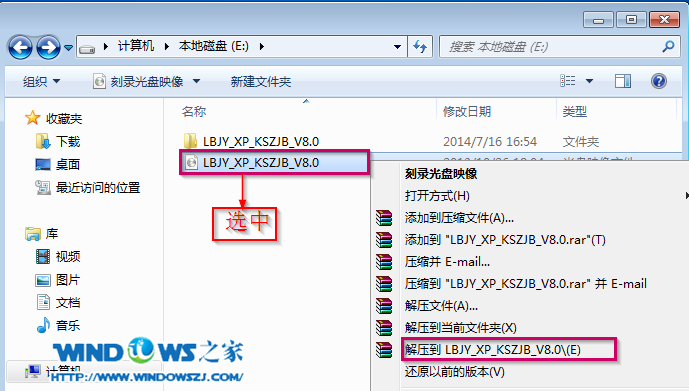
萝卜家园xp安装教程图1
2.打开解压好的文件,选中里面的AUTORUN.EXE程序文件,双击打开,如图2所示:
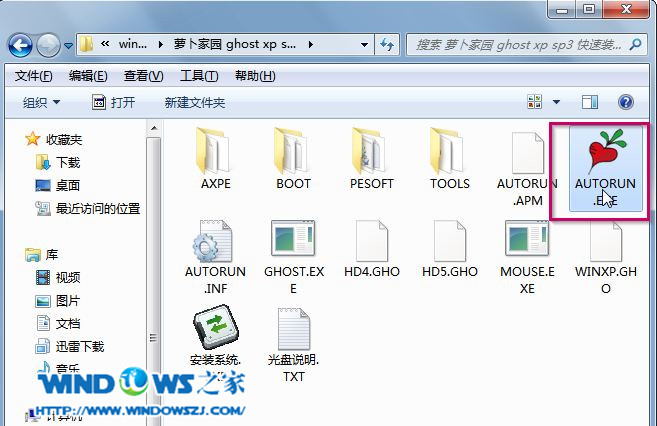
萝卜家园xp安装教程图2
3.在出现的萝卜家园界面中,选择“安装操作系统到C盘”,如图3所示:
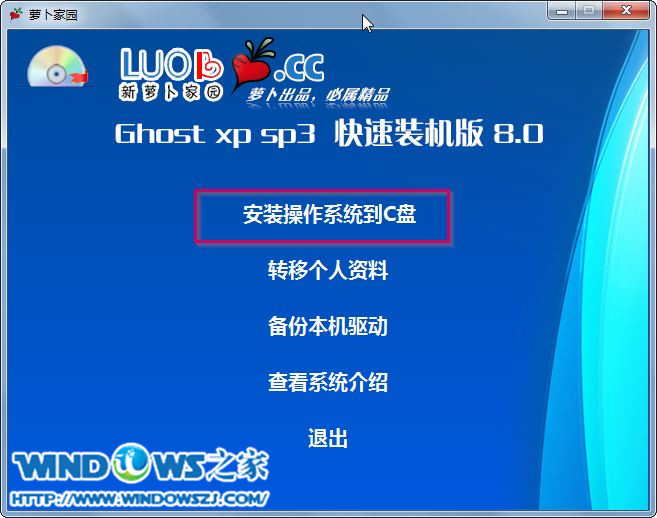
萝卜家园xp安装教程图3
4.在出现的Ghost安装器界面中,选择映像文件的路径,并点击“执行”,如图4所示:
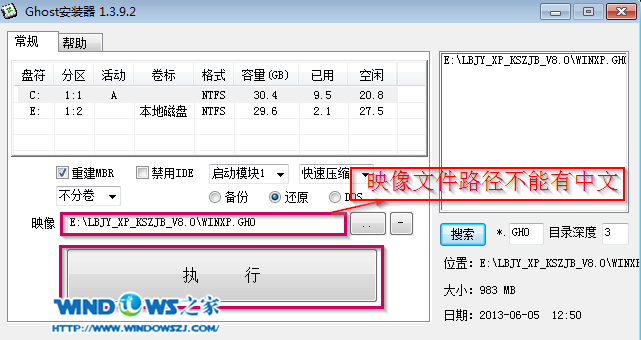
萝卜家园xp安装教程图4
5.执行后就开始了新萝卜家园 ghost xp sp3 系统的自动安装。(由于安装程序会进行自动安装,因此小编只显示一张图片)如图5所示:
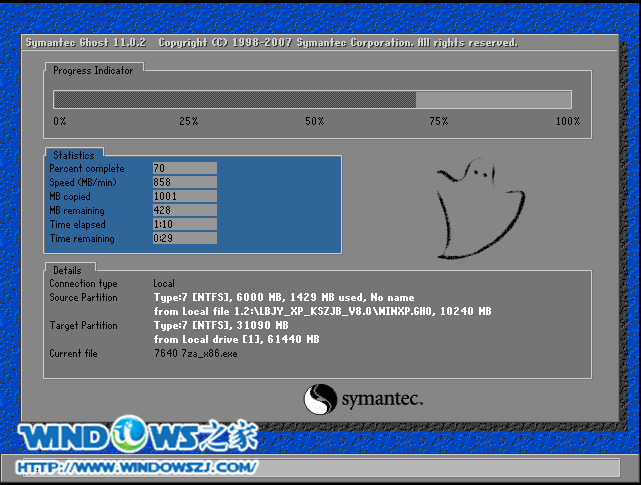
萝卜家园xp安装教程图5
6.启动重启后,出现如图6所示界面时,则说明新萝卜家园 ghost xp sp3 系统安装完成鸟~
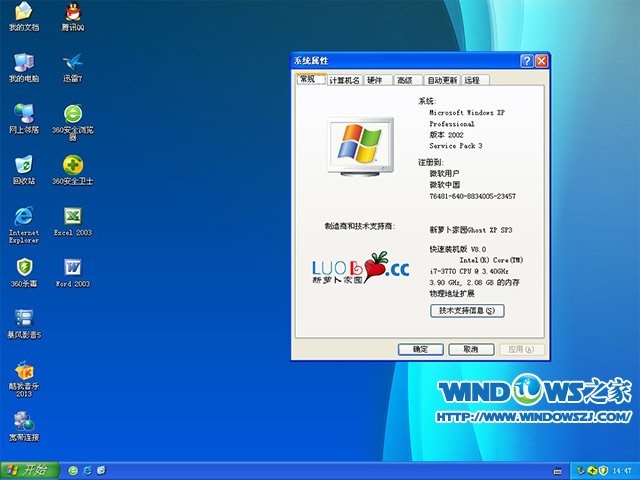
萝卜家园xp安装教程图6
至此萝卜家园xp安装教程就结束了,大家又可以在网上愉快地装逼而不用遭雷劈了,是不是很开心呢?总而言之这篇教程是小编的心血所在,大家一定不要辜负小编的期望,都要学会这个安装方法。只有学会了重装系统的方法,自己的未来才由自己做主!